フォトギャザー
フォトギャザーは、類似写真を自動でまとめて表示する機能です。
独自の写真解析技術を用いて、連続する写真から類似部分を自動で解析し、写真をまとめるかどうかの判断をします。そして、まとまった写真は、ピントが最も合っている1枚を自動で選び、代表してサムネイルに表示します。
連写した場合や同じ場所で続けて撮影した場合なども、写真がひとつにまとめて表示されるため、いらない写真を整理したり、プリントする写真を選んだりするのに便利です。
![]()
- フォトギャザーでまとめられるデータは「このパソコン」に保存されているJPEG形式の写真データのみです。
- フォトギャザーにてまとめられる原理については下記図の通りです。
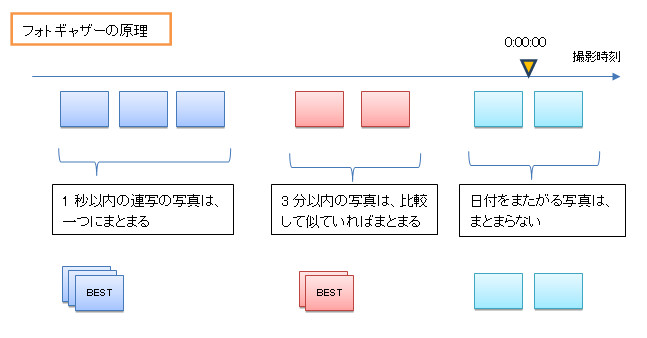
フォトギャザーを有効にする
初期状態では、フォトギャザー機能は無効になっています。有効にするには、以下のように操作します。
- 写真・動画の一覧画面を表示します。
- 「類似写真をまとめる」のスイッチを有効にします。
- 画面が切り替わり、まとまった状態で表示されます。まとまった写真が画面内にある場合は、まとまった写真が枚数分、コマ送り表示されます。
- ※画面が切り替わると、表示位置が一番左の位置に戻ります。
- ※まとまった写真の枚数が少ない場合やパソコンのスペックによっては、表示がすぐに終わったり、画面表示が間に合わなかったりするため、コマ送り表示がされないように見えることがあります。
- ※フォトギャザーの解析を行った結果、まとまる写真がなかった場合は、一覧画面内の変化はありません。
![]()
- フォトギャザーでまとめられる写真データは、撮影日時の差が3分以内のものが対象です。
- 撮影日時の差が1秒以下かつ同じカメラ(カメラ モデルが同一)で撮影された写真データは、写真の解析は行わずに自動的にまとめられます。
- 類似写真解析は、写真に写っている画像の類似性を判定するため、見た目で似ていない写真であってもまとまることがあります。
- ベストショットは、画面のピントが合っているものを5段階で判定し、最も評価の高いものを選択して表示します。最も評価の高い写真が複数あった場合は、撮影日時が最新のものがベストショットになります。
- ベストショット判定は、画像の内容を解析して自動的に判定するため、主観的な良さと一致しない場合があります。
- 写真の評価は、「Corel® Digital Studio™ for FUJITSU」の機能を利用して付けられます。「Corel® Digital Studio™ for FUJITSU」非搭載の装置では評価は付かず、まとまった写真の中の撮影日時が最新のものがベストショットになります。
- フォトギャザーの処理は、対象となる写真データが取り込まれた場合、変更・削除された場合、コピーや移動された場合に開始します。そのため、多数の写真を取り込んだ場合には、処理が完了するまで時間がかかる場合があります。
- フォトギャザーの処理は、対象となる写真に増減や変更があると自動的に行われて反映されます。そのため、以前のまとまった状態やベストショットに選ばれていた写真が、自動的に変わってしまう場合があります。
- 写真一枚表示画面で指定したベストショットについては、対象となる写真の増減や変更によって自動的に変更されることはありません。ただし、ベストショットに指定していた写真が、まとまりから外れて単独の状態になった場合には、ベストショットの指定は解除されます。
フォトギャザー機能が有効状態の操作について
フォトギャザー機能が有効になっている場合は、以下の各画面の表示や操作が通常と異なります。
写真・動画一覧
フォトギャザーでまとめられた写真は、サムネイルの左上にまとめられた写真の枚数が表示されます。
まとめられた写真のサムネイルを選択した状態で、アプリバーから各操作を行った場合は、それぞれ以下のようになります。
- 削除操作を行った場合は、まとめられている写真の中から削除するものを1枚ずつ選択します。
- 削除以外の操作を行った場合は、ベストショットの写真に対して操作が行われます。
写真一枚表示画面
写真・動画一覧上で、フォトギャザーでまとめられた写真のサムネイルをクリックすると、まとめ類似写真の表示形式で写真一覧画面が表示されます。
おまかせアルバム
フォトギャザーが有効になっているときに作られた「おまかせアルバム」は、まとまった写真の中のベストショットのみがアルバムの写真として使われます。
※一度フォトギャザーが有効の状態で作られたおまかせアルバムは、そのあとにフォトギャザー機能を無効にしても変更されません。
フォトギャザーを無効にする
フォトギャザー機能を無効にしたい場合は、以下のように操作します。
- 写真・動画の一覧画面を表示します。
- 「類似写真をまとめる」のスイッチを無効にします。
- 画面が切り替わり、まとめられていない状態で表示されます。
- ※一度フォトギャザー機能を無効にしても、再度有効にすることは可能です。
